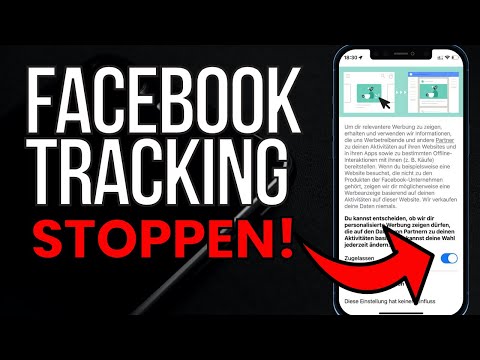In diesem wikiHow zeigen wir dir, wie du deinen Suchverlauf auf einem Android-Smartphone oder -Tablet löschst. Wenn Sie auf Ihrem Android-Gerät in Google oder anderen Apps suchen, wird Ihr Suchverlauf in Ihrem Google-Konto gespeichert. Aus diesem Grund sollte das Löschen Ihres Suchverlaufs über Ihre Google-Aktivitätseinstellungen erfolgen.
Schritte
Methode 1 von 3: Löschen von Google-Aktivitäten

Schritt 1. Rufen Sie in einem Webbrowser https://myactivity.google.com auf
Da alle Ihre Suchen und anderen Aktivitäten auf Ihrem Android mit Ihrem Google-Konto verknüpft sind, können Sie Ihren Suchverlauf (unter anderem) für fast alle Aspekte Ihres Android über Ihre Google-Kontoeinstellungen löschen.
Wenn Sie noch nicht angemeldet sind, werden Sie jetzt dazu aufgefordert

Schritt 2. Scrollen Sie nach unten und tippen Sie auf Nach Datum & Produkt filtern
Es befindet sich direkt über Ihrer Aktivität. Eine Liste mit Google-Produkten wird angezeigt.

Schritt 3. Wählen Sie Alle Zeit aus dem Menü "Nach Datum filtern"
Es steht oben im Fenster.

Schritt 4. Aktivieren Sie die Kontrollkästchen neben allem, was Sie löschen möchten
Wenn Sie nur Ihren Google-Suchverlauf löschen möchten, scrollen Sie nach unten und wählen Sie Suche, Bildersuche, und Videosuche. Es gibt hier jedoch andere Produktnamen und Optionen, die Sie wahrscheinlich auch löschen möchten, um Ihre Spuren zu verwischen:
- Wenn Sie Google Assistant jemals für die Sprachsuche verwenden, wählen Sie Assistent und Stimme und Audio sowie.
- Um Ihren Chrome-Browserverlauf zu löschen, wählen Sie Chrom.
- Wenn Sie Ihren Suchverlauf für den Play Store, YouTube oder andere Google-Apps löschen möchten, tippen Sie auf die Kästchen neben jeder dieser Apps.
- Um den anderen Nutzungsverlauf von Ihrem Android zu löschen, z. B. welche Apps Sie geöffnet haben, tippen Sie auf das Kästchen neben "Android".
- Wenn Sie schon einmal nach etwas zum Kaufen gesucht und Artikel bei Google Shopping gestöbert haben, stellen Sie sicher, dass Sie dies auswählen.
- Wenn Sie Ihren gesamten Aktivitätsverlauf löschen möchten, tippen Sie einfach auf das Kästchen oben neben "Alle auswählen".

Schritt 5. Tippen Sie auf Weiter
Dadurch wird der Suchverlauf (und anderer) für Google und alle anderen ausgewählten Elemente angezeigt.

Schritt 6. Tippen Sie auf Löschen
Es befindet sich über der oberen rechten Ecke der Verlaufsliste. Eine Bestätigungsmeldung wird angezeigt.

Schritt 7. Tippen Sie auf Löschen, um Ihren Verlauf zu löschen
Die ausgewählten Verlaufselemente werden jetzt von Ihrem Android und überall dort gelöscht, wo Sie Ihr Google-Konto verwenden.

Schritt 8. Deaktivieren Sie den Suchverlauf (optional)
Wenn Sie nicht möchten, dass Google Ihren Such- oder Browserverlauf verfolgt, können Sie diese Funktion deaktivieren. Hier ist wie:
- Öffnen Sie die Einstellungen-App Ihres Android.
- Zapfhahn Google.
- Zapfhahn Verwalten Sie Ihr Google-Konto.
- Zapfhahn Daten & Personalisierung.
- Zapfhahn Web- & App-Aktivitäten unter "Aktivitätseinstellungen".
- Deaktivieren Sie "Web- & App-Aktivitäten", um Ihren Google-Verlauf zu deaktivieren.
Methode 2 von 3: Löschen Ihres Chrome-Browserverlaufs

Schritt 1. Öffnen Sie Chrome auf Ihrem Android
Dies ist das rote, gelbe, grüne und blaue Kreissymbol auf Ihrem Startbildschirm und/oder in Ihrer App-Liste.
Diese Methode löscht nur Ihren Browserverlauf, nicht die von Ihnen durchgeführten Suchen oder andere Aktivitäten auf Ihrem Android. Wenn Sie nur die in Chrome besuchten Websites ausblenden möchten, ist dies die richtige Methode für Sie

Schritt 2. Tippen Sie auf die drei vertikalen Punkte ⋮
Dieses Symbol finden Sie in der oberen rechten Ecke. Ein Menü wird erweitert.

Schritt 3. Tippen Sie im Menü auf Verlauf
Dies zeigt Ihren letzten Verlauf an.

Schritt 4. Tippen Sie auf Browserdaten löschen
Es ist ganz unten. Dadurch werden einige Optionen zum Löschen Ihres Verlaufs angezeigt.

Schritt 5. Wählen Sie Gesamte Zeit als Zeitbereich aus
Es ist das Menü oben auf dem Bildschirm. Damit ist sichergestellt, dass alles gelöscht ist.

Schritt 6. Wählen Sie Browserverlauf und alles andere, was Sie löschen möchten
Beachten Sie, dass alles, was Sie löschen, auch überall dort entfernt wird, wo Sie sich in Chrome anmelden.
Wenn etwas ausgewählt ist, das Sie nicht löschen möchten, tippen Sie darauf, um die Auswahl aufzuheben

Schritt 7. Tippen Sie auf Daten löschen, um Ihren Verlauf zu löschen
Nach wenigen Augenblicken wird Ihr Verlauf gelöscht.
Methode 3 von 3: Bereinigen des Browserverlaufs des Samsung-Standardbrowsers

Schritt 1. Öffnen Sie die Internet-App
Wenn Sie den Internetbrowser von Samsung zum Surfen im Internet verwenden, können Sie Ihren Browserverlauf in der App löschen. Es ist das blau-weiße Planetensymbol in Ihrer App-Liste.

Schritt 2. Tippen Sie auf das Drei-Punkte-Symbol in der Symbolleiste
Ein Menü wird erweitert.

Schritt 3. Tippen Sie auf Einstellungen
Ein weiteres Menü wird erweitert.

Schritt 4. Tippen Sie im Menü auf Datenschutz und Sicherheit
Dies öffnet Ihre Browser-Sicherheitseinstellungen.

Schritt 5. Tippen Sie auf Browserdaten löschen
Eine Liste mit Optionen wird angezeigt.

Schritt 6. Wählen Sie die Daten aus, die Sie löschen möchten
Um nur Ihren Browserverlauf zu löschen, wählen Sie Browser-Verlauf und entfernen Sie die anderen Häkchen.

Schritt 7. Tippen Sie auf Löschen
Dadurch wird Ihr Internetbrowserverlauf gelöscht.